很多人不知道企业微信如何退出企业?今日为你们带来的文章是企业微信退出企业的方法,还有不清楚小伙伴和小编一起去学习一下吧。
企业微信如何退出企业?企业微信退出企业教程
1、首先打开手机上的企业微信,可以看到在消息页面中,左上角有一个图标【 三 】,点击进入(如图所示)。

2、在页面的右下角能看见有一个齿轮图标,点击一下进入【 设置 】页面(如图所示)。
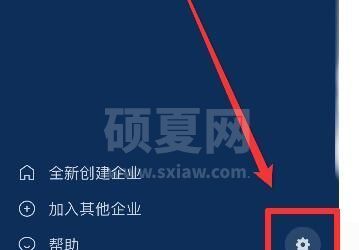
3、进入设置页面后,找到【 我的企业 】,点击进入(如图所示)。
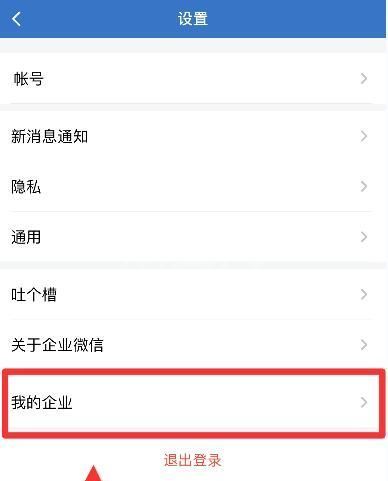
4、点击【 公司名称 】进入页面(如图所示)。
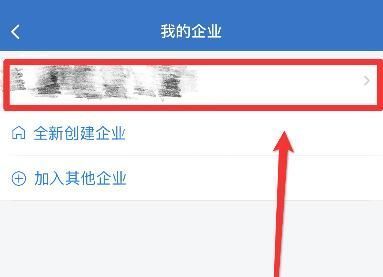
5、点击红色的【 退出企业 】按钮(如图所示)。
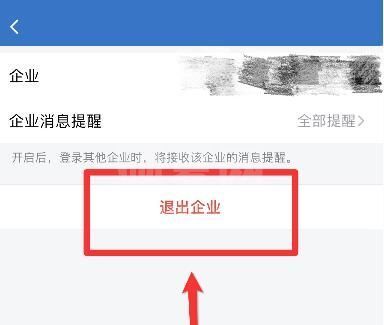
6、出现提示弹窗,再次点击【 退出 】按钮,即可完成退出企业(如图所示)。
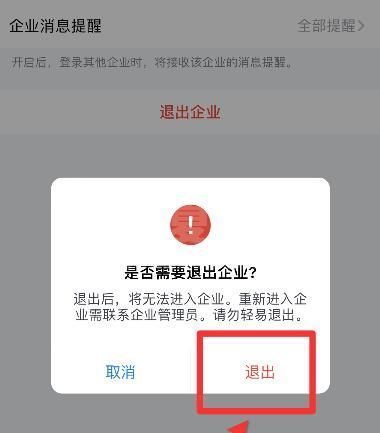
以上就是给大家分享的企业微信如何退出企业的全部内容,更多精彩内容尽在下载之家!